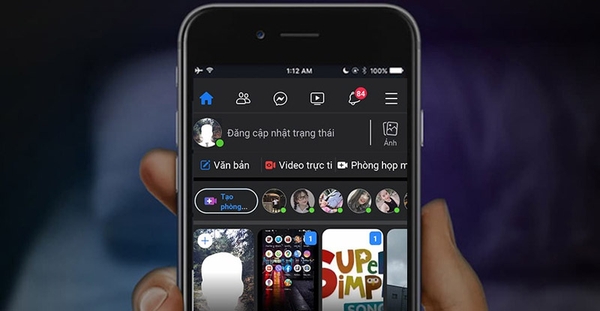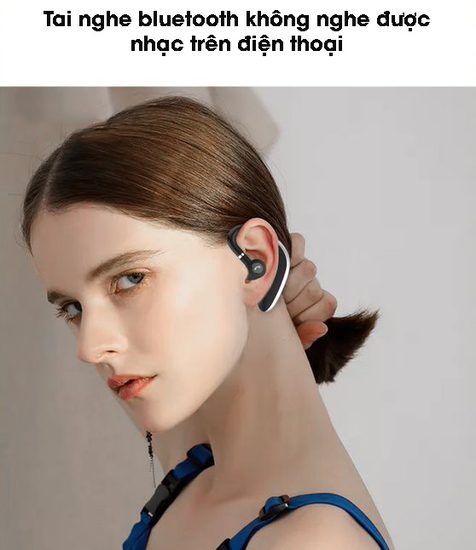Chắc hẳn khi mua một chiếc iPhone mới, bạn đều muốn lưu lại những dữ liệu, hình ảnh từ máy cũ phải không nào? Vậy để chuyển toàn bộ dữ liệu từ iPhone cũ sang iPhone mới có thật sự dễ dàng? Theo dõi ngay bài viết dưới đây để tìm được câu trả lời nhé!
Toc
- 1. 1. Cách chuyển dữ liệu từ iPhone cũ sang iPhone mới bằng iTunes
- 2. 2. Cách chuyển dữ liệu từ iPhone cũ sang iPhone mới bằng QR Code
- 3. Related articles 01:
- 4. 3. Cách chuyển dữ liệu từ iPhone cũ sang iPhone mới bằng iCloud
- 5. 4. Cách chuyển dữ liệu từ iPhone cũ sang iPhone mới bằng OTA
- 6. Related articles 02:
- 7. 5. Chuyển dữ liệu từ iPhone cũ sang iPhone mới bằng Easeus MobiMover
1. Cách chuyển dữ liệu từ iPhone cũ sang iPhone mới bằng iTunes
– Bước 1: kết nối iPhone cũ với máy tính đã được cài sẵn phần mềm iTunes. Chọn cập nhật iOS và iTunes để chúng tương thích với nhau.
– Bước 2: Chọn vị trí lưu dữ liệu bằng cách vào This computer => Chọn Back Up Now.
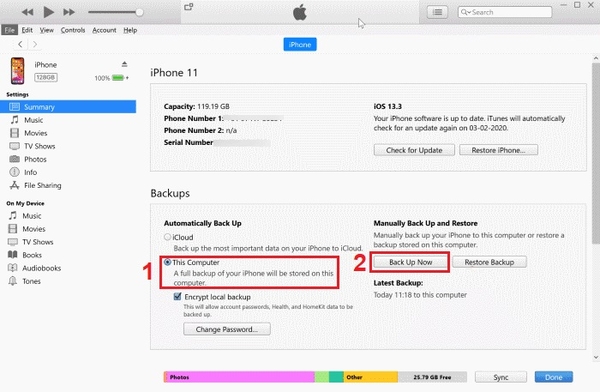
– Bước 3: Tiến hành ngắt kết nối giữa iPhone cũ và máy tính. Đồng thời, kết nối iPhone mới với máy tính. Vào Restore Backup => Tìm đến bản sao chép vừa thực hiện và chạy. Sau đó chờ đợi cho đến khi hoàn thành.
2. Cách chuyển dữ liệu từ iPhone cũ sang iPhone mới bằng QR Code
– Bước 1: Khôi phục cài đặt gốc cho iPhone mới.
– Bước 2: Đặt 2 chiếc điện thoại iPhone gần với nhau. Lúc này iPhone cũ sẽ hiện hộp thoại “ Thiết lập iPhone mới” => Chọn Tiếp tục.
– Bước 3: Sử dụng iPhone cũ để quét mã QR cho iPhone mới.
– Bước 4: Nhập mật khẩu iPhone cũ vào iPhone mới.
– Bước 5: Chọn Chuyển từ iPhone và đợi thiết bị chuyển dữ liệu là hoàn thành.
1. https://kuke.vn/nhung-luu-y-khi-mua-tai-nghe-bluetooth
2. https://kuke.vn/bat-mi-ve-sinh-tai-nghe-dung-cach
3. https://kuke.vn/dien-thoai-samsung-uu-va-nhuoc-diem-cua-ga-khong-lo-cong-nghe-han-quoc
4. https://kuke.vn/top-5-cua-hang-phu-kien-dien-thoai-gan-day
5. https://kuke.vn/phan-biet-cac-loai-cap-sac-tren-dien-thoai
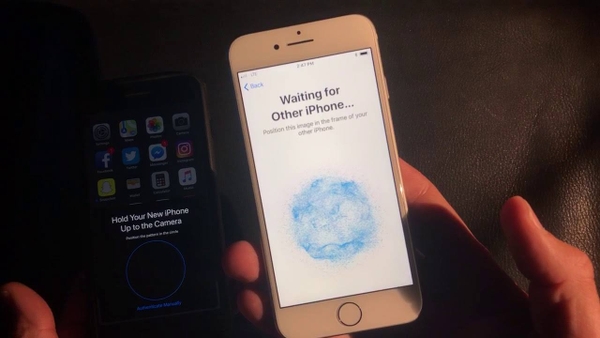
Lưu ý trước khi chuyển dữ liệu từ iPhone cũ sang iPhone mới bằng QR Code
– Điện thoại iPhone của bạn phải chạy từ iOS 14 trở lên.
– Hệ điều hành iOS của iPhone mới phải cao hơn hệ điều hành iOS của iPhone cũ.
– Khi khôi phục cài đặt gốc cho iPhone mới trong quá trình chuyển dữ liệu thì dữ liệu trên iPhone sẽ bị mất đi sau khi reset. Vì vậy, khi khôi phục iPhone xong phải thiết lập lại máy như ban đầu.
3. Cách chuyển dữ liệu từ iPhone cũ sang iPhone mới bằng iCloud
– Bước 1: Khôi phục cài đặt gốc cho iPhone mới.
– Bước 2: Chọn Khôi phục từ bản sao lưu iCloud.
– Bước 3: Nhập ID Apple => Chọn Tiếp.
– Bước 4: Chọn bản sao lưu => Chờ thiết bị chuyển dữ liệu.
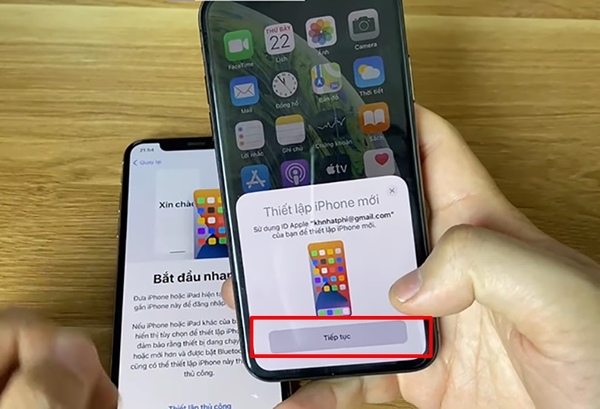
4. Cách chuyển dữ liệu từ iPhone cũ sang iPhone mới bằng OTA
– Bước 1: Kết nối iPhone cũ với máy tính đã được cài iTunes. Tiếp theo, Chọn cập nhật iOS và iTunes để chúng tương thích với nhau.
1. https://kuke.vn/cach-khac-phuc-loi-dien-thoai-co-nguon-nhung-khong-len-man-hinh
2. https://kuke.vn/top-5-cua-hang-phu-kien-dien-thoai-gan-day
3. https://kuke.vn/iphone-13-pro-lo-them-concept-voi-hai-man-hinh-cuc-xin
4. https://kuke.vn/bat-mi-ve-sinh-tai-nghe-dung-cach
5. https://kuke.vn/tiet-lo-10-cach-sac-dien-thoai-nhanh-chong-va-an-toan
– Bước 2: Chọn vị trí lưu dữ liệu iCloud => Chọn Back Up Now=> Chờ đợi quá trình chuyển dữ liệu hoàn thành.
Việc chuyển dữ liệu iPhone theo cách này sẽ giúp dữ liệu lưu trữ trên iCloud tốt hơn. Tuy nhiên tốc độ chuyển dữ liệu về điện thoại sẽ chậm hơn so với các cách trên.

5. Chuyển dữ liệu từ iPhone cũ sang iPhone mới bằng Easeus MobiMover
– Bước 1: Cài đặt công cụ Easeus MobiMover trên máy tính của bạn
– Bước 2: Kết nối iPhone cũ và iPhone mới vào máy tính bằng cáp Lightning => Chọn Tin cậy máy tính này => Nhấn Allow để ứng dụng truy cập vào thiết bị của bạn.
– Bước 3: Vào phần mềm EaseUS MobiMover => Chọn chế độ Phone to Phone ở thanh sidebar bên trái màn hình => Chọn tuỳ chọn mà bạn muốn chuyển dữ liệu => Chọn nút Next màu xanh.
– Bước 4: Tại đây, bạn có thể chọn loại dữ liệu muốn chuyển. Phần mềm này hỗ trợ chuyển các dữ liệu sau:
Trường hợp muốn chuyển hết dữ liệu thì hãy chọn hết các loại dữ liệu được hiển thị => Chọn nút Transfer để bắt đầu chuyển.
Trên đây là 5 cách chuyển toàn bộ dữ liệu từ iPhone cũ sang iPhone mới. Chúc bạn sẽ chuyển đổi dữ liệu thành công!